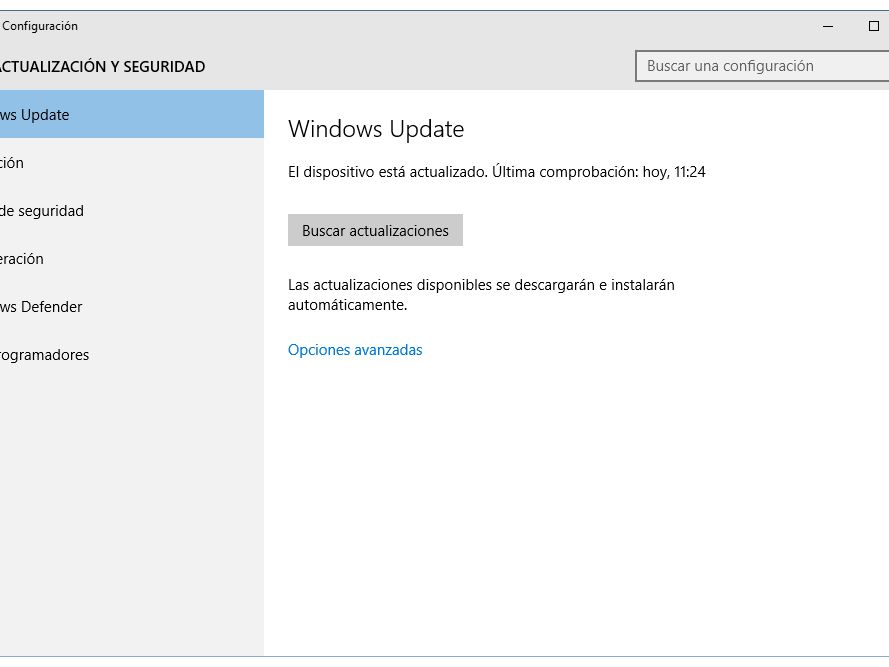
Windows 10-da standart xizmatlarni qanday faollashtirish mumkin haqida malumot
Agar siz Windows 10 xizmatlarini optimallashtirish bo’yicha har qanday harakatlardan so’ng muammolarga duch kelsangiz, xizmat sozlamalarini «standart» holatiga qaytarishingiz kerak bo’ladi. Vaziyatga qarab, siz buni turli yo’llar bilan qilishingiz mumkin.
Ushbu qo’llanmada Windows 10-da standart xizmatlarni tiklashning turli usullari va foydali bo’lishi mumkin bo’lgan qo’shimcha ma’lumotlar batafsil bayon etilgan.
Tizim konfiguratsiyasi — yordam beradigan, ammo barcha xizmatlarning asl konfiguratsiyasini tiklamaydigan usul
Xizmatlarning boshlanishini tiklashning eng tavsiya etilgan usuli bu Tizim konfiguratsiyasidan foydalanish. Bu aslida barcha xizmatlar uchun boshlang’ich turini tiklamaydi, lekin ba’zi hollarda u ishlamay qolishi va nosoz xizmatlardan kelib chiqadigan muammolarni hal qilishi mumkin, shuning uchun men u erda boshlashingizni maslahat beraman:
- Tugmalarni bosing. Win + R. klaviaturada (Win — Windows logotipi bo’lgan kalit), yozing msconfig va Enter tugmasini bosing.
- Umumiy yorlig’ida Oddiy ishga tushirish-ni tanlang va Ilova-ni bosing.
- Kompyuteringizni qayta yoqing.
Keyin muammo hal qilinganligini tekshiring.
E’tibor bering: agar siz qayta ishga tushirilgandan so’ng msconfig -ni qayta kiritsangiz, ehtimol, katakchaning «Tanlangan ijro» ga qaytganini ko’rasiz — bu normal holat va uni hech qanday tarzda tuzatib bo’lmaydi.
Qutqarish punktlari — bu xizmatlarni tiklashning eng tezkor usuli
Agar sizning kompyuteringizda qutqaruv punktlari saqlangan bo’lsa va muammo yuzaga kelishidan oldin tuzilgan qutilaringiz bo’lsa, bu xizmatlarni qayta tiklash va ishlashning eng tezkor usuli bo’ladi.
Agar Windows 10 ishga tushirilsa va ishlaydi:
- Tugmalarni bosing. Win + R. klaviaturangizda yozing rstrui.exe va keyin Enter ni bosing. Tavsiya etilgan tiklash nuqtasidan foydalaning yoki «Boshqa tiklash nuqtasini tanlang» bandini belgilang.
- Muammo paydo bo’lmagan sana uchun tiklash nuqtasini tanlang.
- Qayta tiklashni boshlang va tugashini kuting.
Si Windows 10 ishga tushmaydi:
- Agar siz «Kengaytirilgan imkoniyatlar» tugmachasi bo’lgan ko’k ekranni ko’rsangiz, siz ularga o’tishingiz va keyin tizimni qayta tiklashning ilg’or variantlarida tiklash nuqtalaridan foydalanishingiz mumkin.
- a dan yuklashingiz mumkin Windows 10 yuklanadigan flesh-disk, o’rnatuvchining ikkinchi ekraniga o’ting va pastki chapdagi «Tizimni tiklash» tugmasini bosing, so’ngra tiklash nuqtasidan tiklashga o’ting.
Windows 10 xizmatlari uchun standart sozlamalarga ega bo’lgan REG fayli
Bu eng yaxshi usul emas (va ehtimol biron bir narsa noto’g’ri bo’lishi mumkin)Xizmatlar to’plami va ularning sozlamalari Windows 10 versiyasidan boshqasiga va tizimning nashriga qarab farqlanadi. Muhim: Agar siz ushbu usuldan foydalanishga qaror qilsangiz, oldindan Windows 10 tiklash nuqtasini yarating.
Ammo, agar xohlasangiz va o’zingizning xavf -xataringiz bo’lsa, Windows 10 Pro 20H2 uchun barcha standart xizmat sozlamalari (uchinchi tomon xizmatlaridan tashqari) bilan ro’yxatga olish kitobi faylini ishlatishingiz mumkin — bu ZIP faylni yuklab oling — https://yadi.sk/d/cw1yhXAIU -Sq0A, uni oching, REG faylini «ishga tushiring» va sozlamalarni Windows 10 ro’yxatga olish kitobiga qo’shishga va keyin kompyuterni qayta ishga tushirishga rozilik bildiring.
E’tibor bering, ro’yxatga olish kitobiga ma’lumotlarni qo’shganda, sizga «import qilinmadi, hamma ma’lumotlar ro’yxatga olish kitobiga yozilmagan» degan xabar keladi. Buning sababi shundaki, Windows 10 -da ba’zi xizmatlarni o’zgartirish mumkin emas va ular uchun hech qanday o’zgartirish kiritilmaydi.
Har xil Windows 10 xizmatlarining boshlang’ich turi
Quyida ko’rsatilgan skrinshotlar odatiy Windows 10 xizmatining boshlang’ich turlari, faqat tizimning Professional nashrida o’rnatilgan tizim xizmatlari namoyish etiladi (ba’zi xizmatlar Home nashrida mavjud bo’lmasligi mumkin).
Boshlang’ich turlarini va boshqa xizmat sozlamalarini standart qiymatlarga qaytarishning boshqa usullari
Agar xizmatni tiklash usullaridan biri muammolarni hal qilmasa, siz quyidagilarni qilishingiz mumkin:
- Uchinchi tomon Easy Service Optimizer yordam dasturidan foydalanishga harakat qilib ko’ring (interfeys tili «Options — Languages» da o’zgartirilgan). Agar siz «Standart» yorlig’ini tanlasangiz va sozlamalarni qo’llasangiz, xizmatlarning boshlanish turi tiklanadi. Lekin: dasturda hamma xizmatlar ko’rsatilmagan, faqat asosiylari. Dasturning rasmiy veb-sayti-https://www.sordum.org/8637/easy-service-optimizer-v1-2/
- Xizmatlarni «standart» holatiga qaytarish opsiyasi Windows -ni tuzatish All in One yordam dasturida mavjud, lekin Men dastur obro’si uchun javobgar emasman.. «Ta’mirlash» bo’limini oching, so’ngra ekran tasvirida bo’lgani kabi, ob’ektni tiklash xizmatlarini tekshiring, Ta’mirlashni boshlash -ni bosing. Dasturning rasmiy veb -sayti: https://www.tweaking.com/content/page/windows_repair_all_in_one.html
- Windows 10-ni qayta tiklashni amalga oshiring, ma’lumotlaringizni saqlashingiz mumkin. Xizmatlarning boshlang’ich turi va boshqa sozlamalaringiz tiklanadi.
video
Qo’shimcha ma’lumot
Windows 10 ishga tushirish sozlamalari va boshqa xizmat sozlamalari ro’yxatga olish kitobida joylashgan HKEY_LOCAL_MACHINENSYSTEMNCurrentControlSetNServices – Agar kerak bo’lsa, tizim yuklanmayotgan bo’lsa ham, ushbu ro’yxatga olish kitobi uyasi tahrirlash uchun import qilinishi mumkin (import qilish va tahrirlash misoli Windows 10 parolini qanday tiklash mumkin dasturiy ta’minotsiz qayta o’rnatish bo’limida).
Bu bo’lim Windows xizmatlarining «qisqa nomlari» ga mos keladigan nomlangan bo’limlarni o’z ichiga oladi. Bu xizmatlarning parametrlari ichida. Boshlanish turi parametr bilan belgilanadi Boshlangodatda ning qiymatini oladi 2 (avtomatik), 3 (Qo’llanma), 4 (nogiron).
Texnologiyalar, Windows
Windows 10-da standart xizmatlarni qanday faollashtirish mumkin